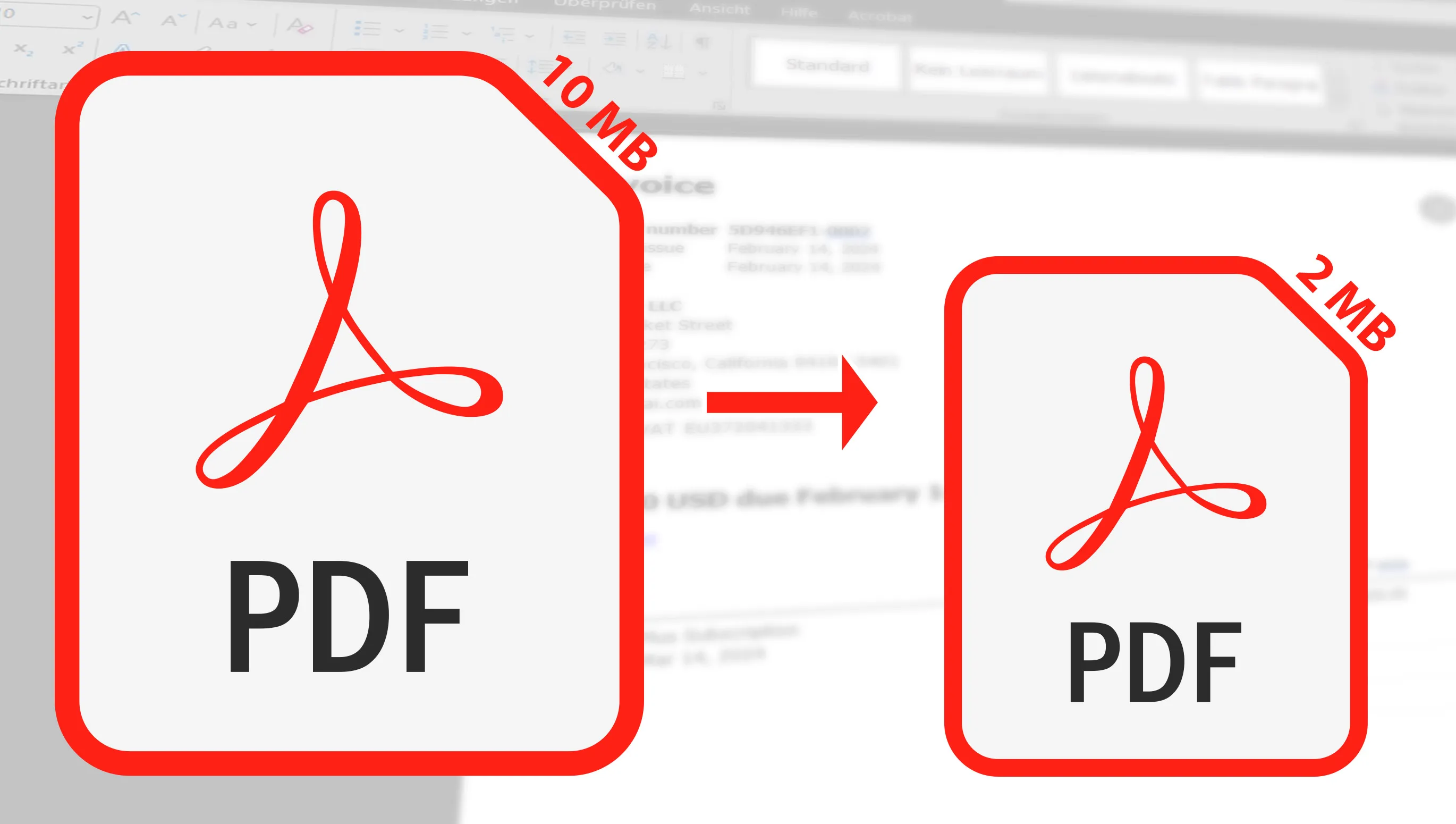Komprimovanie súboru PDF sa zvyčajne vykonáva, keď ide o odosielanie e-mailom. Tu ti ukážem, ako môžeš s niekoľkými jednoduchými krokmi komprimovať svoje súbory PDF zadarmo a rýchlo. Či už ide o prácu, univerzitu alebo osobné použitie - vysvetlím ti, ako môžeš zmenšiť veľkosť tvojich PDF bez toho, aby si stratil kvalitu (aspoň takmer nepostrehnuteľne).
Obsah
Bezpalté online nástroje: Moje obľúbené na zmenšovanie a komprimovanie PDF súborov
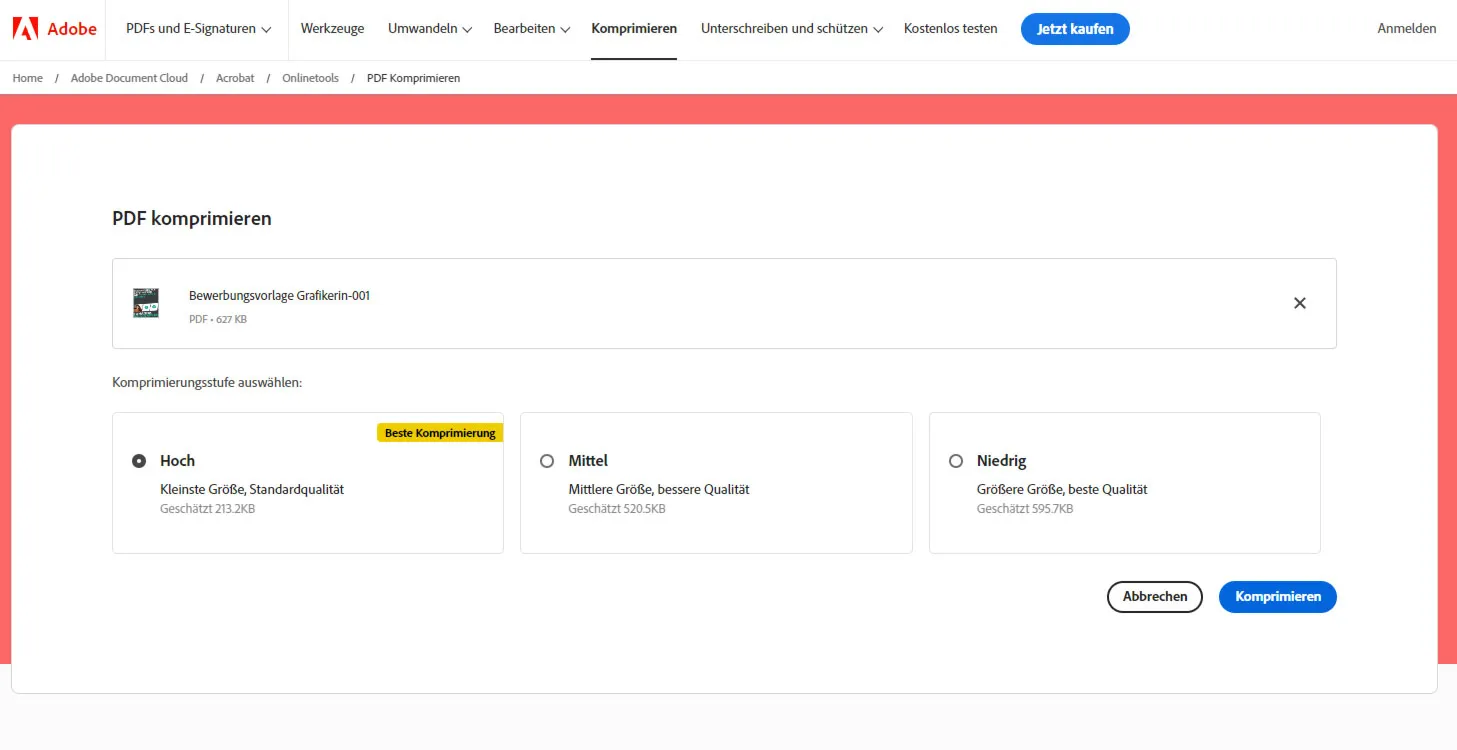
Musím povedať, že existuje množstvo bezplatných online nástrojov, ale štyri z nich používam naozaj pravidelne a môžem ich plne odporučiť. Každý z týchto nástrojov mi uľahčil život v rôznych situáciách, či už šetrili čas, zjednodušili zložité úlohy alebo jednoducho poskytli tvorivé riešenia.
Tým, čo týmto nástrojom chýba, nie je iba ich efektívnosť - sú zadarmo -, ale aj ich schopnosť súťažiť s drahšími prémiovými alternatívami. Ponúkajú kombináciu jednoduchosti, efektívnosti a výkonu, ktorý len zriedkakedy nájdeš pri bezplatných možnostiach. Preto si myslím, že by nemali chýbať v digitálnej pracovnej sade každého, kto pracuje online alebo len chce uľahčiť svoje digitálne úlohy.
- Adobe Acrobat: Známy poskytovateľ ma prekvapil - a kto by to bol povedal - s bezplatnou online službou, kde môžeš rýchlo komprimovať svoj PDF súbor. Dokonca ponúka 3 kompresie.
- PDF Compressor: Jednoduché použitie a extrémne rýchle: Moja ukážková súborová veľkosť sa zmenšila takmer o 20 %. Nemal som však možnosť ovplyvniť kompresiu (to ide v Adobe Acrobat).
- Smallpdf: Tu mi sú ponúkané aspoň 2 možnosti, aká má byť kompresia. Najlepší kompresor však funguje len 1 x zadarmo a normálna kompresia je možná len 2 x denne alebo po 8-hodinovej prestávke by bol ďalší pokus. 33 % kompresia sa mi však veľmi páčila.
- ILovePDF: Tu mi boli ponúknuté 3 možnosti ako v Adobe a najväčšia kompresia ušetrila až 40 %. Grafiky boli však trochu rozostrené.
Všetky štyri nástroje sú skvelé na komprimovanie PDF dokumentov, každý však má svoje vlastné výhody. PDF2 Compressor je ideálnou voľbou pre efektívnu prácu, najmä pri rozsiahlych dokumentoch. Smallpdf presvedčí jednoduchým ovládaním a integráciou s cloudovým úložiskom - veľká výhoda, ak pravidelne pracuješ s dokumentmi v cloude. ILovePDF ponúka širokú škálu ďalších funkcií pre úpravu PDF, perfektné, ak potrebuješ viac ako len komprimovanie. Adobe Acrobat sa vo mojich testoch síce ukázal ako pomalší, ale pokiaľ ide o kvalitu, dosahuje vynikajúce výsledky.

Keď som vyskúšal tieto nástroje, zistil som, že všetky fungujú celkom dobre, ale často majú svoje obmedzenia. Napríklad v Smallpdf som mohol komprimovať iba dve súbory a potom čakať - viac ako 10 hodín - alebo si mal získať členstvo Pro.
Výkon všetkých týchto nástrojov je skutočne pôsobivý. Aj keď je Adobe Acrobat často pokladaný za lídra, nie vždy dosahuje najlepšiu kompresnú sadzbu. Preto neexistuje absolútne žiadny dôvod nepoužívať tieto bezplatné online nástroje, ktoré efektívne zmenšujú tvoje PDF súbory.
Obľúbené bezplatné softvérové nástroje na komprimovanie PDF súborov
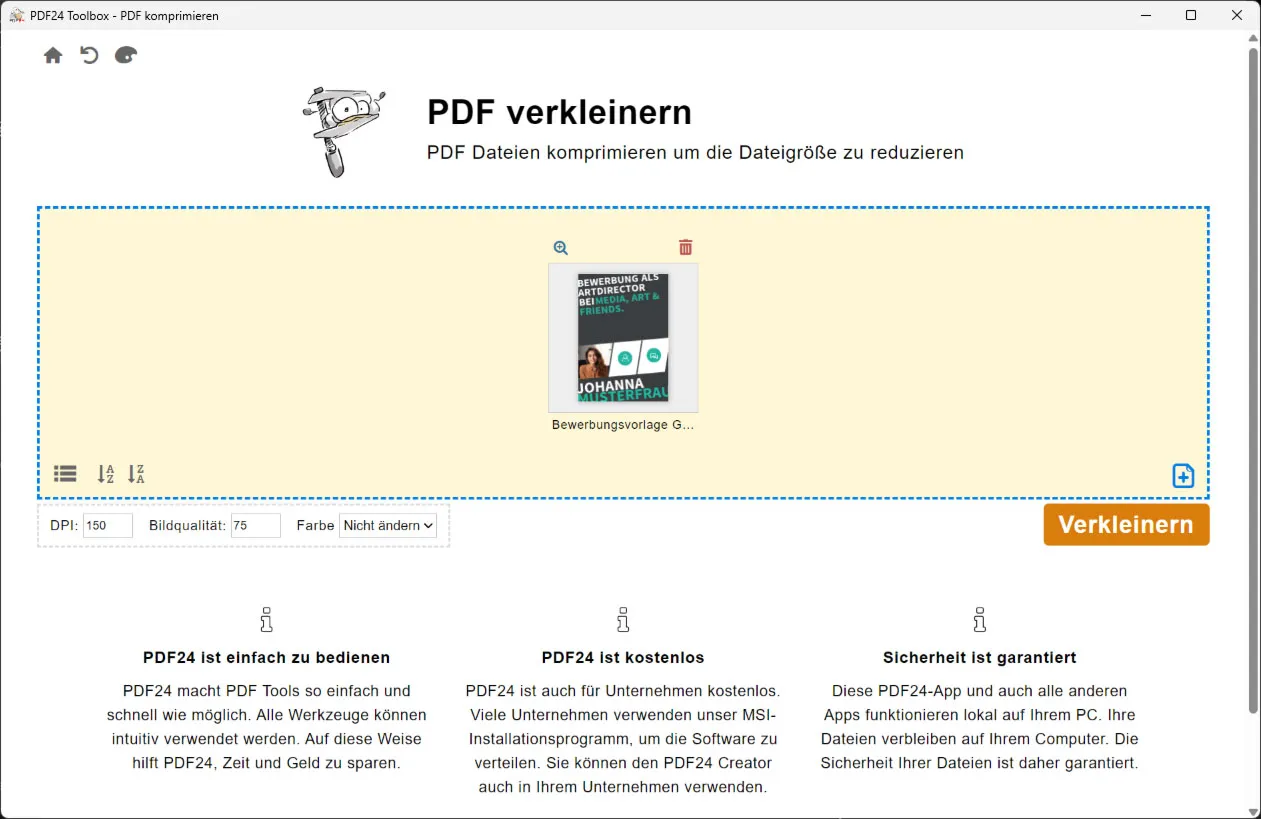
Existuje niekoľko bezplatných softvérových nástrojov na komprimovanie PDF súborov, ktoré ti umožňujú zmenšiť veľkosť tvojich dokumentov bez nutnosti platiť za to. Tieto nástroje sú obzvlášť užitočné, ak máš veľké PDF súbory, ktoré chceš odoslať e-mailom alebo nahrať na web.
- PDF24 Creater: Nevídané množstvo funkcií a všetko zadarmo, dokonca aj pre komerčné účely. Pri kompresii mám dokonca veľa nastaviteľných možností, ako napríklad komprimovať obrázky. Proste top!
- ILovePDF: Ako som už predtým spomenul, tento nástroj ponúka viac ako len kompresné funkcie - umožňuje ti aj prevziať aplikáciu. Buď opatrný: Hoci je veľkosť inštalačného súboru malá, neskôr sa stiahne viac ako 100 MB ďalších dát. Beží na Windows aj Mac. Malým nevýhodou je však, že môžeš komprimovať iba dva súbory v krátkom čase, čo však pre veľa aplikácií postačuje.
- Free PDF Compressor: Jednoduchý nástroj, ktorý sa zameriava výlučne na kompresiu PDF súborov. Program je dostupný len pre Windows, ale ponúka ti 5 možností kompresie.
Bohužiaľ som nenašiel žiadne ďalšie programy, ktoré by napríklad nemali nejaký limit alebo vkladali vodoznak atď. Ak poznáš nejaké ďalšie, prosím, napíš mi priamo správu na info@tutkit.com. Ďakujem veľmi pekne!
Úspora veľkosti súboru pred exportom do formátu PDF
V predchádzajúcich tipoch šlo o to, ako môžeš zmenšiť existujúci PDF súbor. Pred exportovaním svojho dokumentu do formátu PDF môžeš urobiť niekoľko vecí, aby po exporte nebol príliš veľký. Tu sú tri tipy:
- Do dokumentu vlož fotografie, ktoré sú optimalizované pre rozlíšenie. Nemusíš vložiť fotografie o veľkosti 10 MB ako fotografiu do svojej žiadosti o prijatie. Skôr ju zmenši, aby opticky odpovedala rozlíšeniu.
- Ak používaš ikony, ilustrácie alebo iné grafické prvky, skontroluj, aký formát majú. Často sa používajú súbory JPG alebo PNG, kde sú vektorové súbory lepšou voľbou. Týmto spôsobom môžeš ušetriť veľa priestoru v súboroch tým, že správne vyberieš formát súboru pre ilustračné grafické prvky pri importovaní do svojho dokumentu, ktorý sa neskôr zmení na PDF.
- Skontroluj svoj dokument, že používaš iba písma, ktoré sú skutočne zobrazené. Niekedy si pridávaš prázdne odseky v inom písme. Pri exporte do formátu PDF sa potom tie (prázdne) súbory písma vložia, čím sa zvýši veľkosť súboru. Môžeš to skontrolovať pomocou možnosti Vlastnosti súboru v PDF súbore pravým kliknutím.